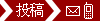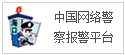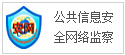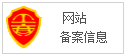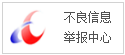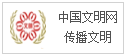色调对比度跟上一篇的魅力光晕一样,是Snapseed里特有的一个功能。所以如果你经常使用Snapseed,或者正准备学习如何使用Snapseed,那这篇你一定要看一看。
虽然色调对比度是个很强大功能,可是为什么人们用的很少,甚至不说,很多人都不知道Snapseed有这项功能呢?一方面那是因为基础调整里已经有了对比度选项,所以导致很多人以为对比度的调整已经完成了,不需要在调整了。另一方面那就是,很多人并不知道色调对比度有什么功能?怎么使用?
这篇就来详细说明一下Snapseed的色调对比度功能。
要想了解色调对比度功能,就应该先了解什么是色调。这里的色调是指照片里图像的明亮程度。看过介绍曲线工具的朋友们应该还记得,曲线工具就是依照照片的亮度来进行调整,大致分为了阴影,中间,高光三部分。同样的,色调对比度也是将照片的亮度分为了三部分,高光和比较亮的部分就是高色调,中间亮度的部分就是中色调,阴影和比较暗的部分是低色调。
知道了什么是色调,我们就来看Snapseed色调对比度的操作界面,进入操作界面后,点击画面下方中间的调整图标后,可以看到五个调节选项,分别是:高色调,中色调,低色调,保护阴影,保护高光。(值得注意的是,只要打开色调对比度界面,Snapseed会自动调整高色调30,中色调50,低色调30)
高色调
增加高色调的数值,可以使画面里高光和比较亮的部分对比度更加强烈。例如在拍摄蓝天白云的照片使,就可以通过提高高色调数值使云朵更加立体有层次,
中色调
就是提高中间亮部部分的对比度,使照片的中色调部分更加具有层次。
低色调
就是提高阴影和暗部的对比度,使照片的低色调部分更加具有层次。
保护阴影
就是在提高低色调对比度的时候,可能会因为对比度的增加,导致阴影画面细节缺失,死黑一片,这时提高一点保护阴影,可以找回一些阴影的细节。
保护高光
和保护阴影相似,防止提高高色调对比度时,高光部分死白,丢失细节。使照片更加真实,接近人眼所看到的画面。
色调对比度的全部功能介绍完了,合理的使用色调对比度不仅可以提高画面的质量,使照片更加真实,还可以使照片更加通透自然,营造一种高级感。
这里是手机摄影联盟,如果喜欢本篇,欢迎各位点赞,点关注。
(正文已结束)
推荐阅读:淮北之窗
免责声明及提醒:此文内容为本网所转载企业宣传资讯,该相关信息仅为宣传及传递更多信息之目的,不代表本网站观点,文章真实性请浏览者慎重核实!任何投资加盟均有风险,提醒广大民众投资需谨慎!